 Dans un article précédent, nous avons fourni un guide étape par étape sur le cryptage des e-mails pour les comptes de messagerie Web. Cet article explique comment activer le cryptage des e-mails sur Microsoft Outlook 2010.
Dans un article précédent, nous avons fourni un guide étape par étape sur le cryptage des e-mails pour les comptes de messagerie Web. Cet article explique comment activer le cryptage des e-mails sur Microsoft Outlook 2010.
Pour commencer à crypter vos e-mails Outlook, vous devez d’abord obtenir une identification numérique. Une identification numérique est une signature électronique que vous pouvez utiliser pour «signe» vos messages, pour prouver que l’expéditeur est en fait vous et vous seuls. Ne le confondez pas avec la signature du message, c’est-à-dire le texte de «signature» au bas des e-mails – ceux-ci peuvent facilement être copiés, peu importe à quel point ils ont l’air flashy ou formel.
Comment générer une identification numérique:
- Cliquez sur l’onglet Fichier.
- Cliquez sur Options.
- Cliquez sur Centre de gestion de la confidentialité.
- Sous Centre de gestion de la confidentialité Microsoft Outlook, cliquez sur Paramètres du centre de gestion de la confidentialité.
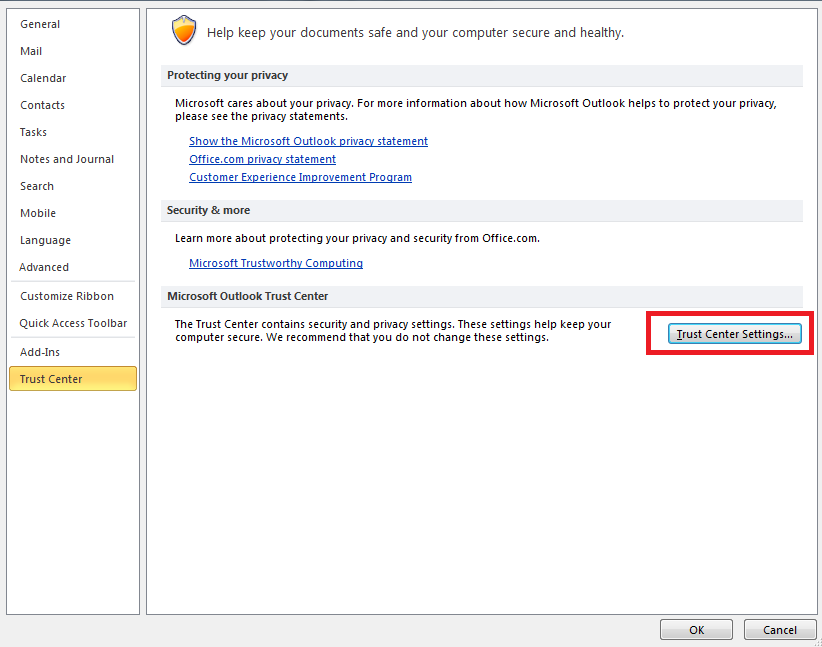
- Dans l’onglet Sécurité de la messagerie électronique, sous Identifications numériques (certificats), cliquez sur Obtenir une identification numérique.
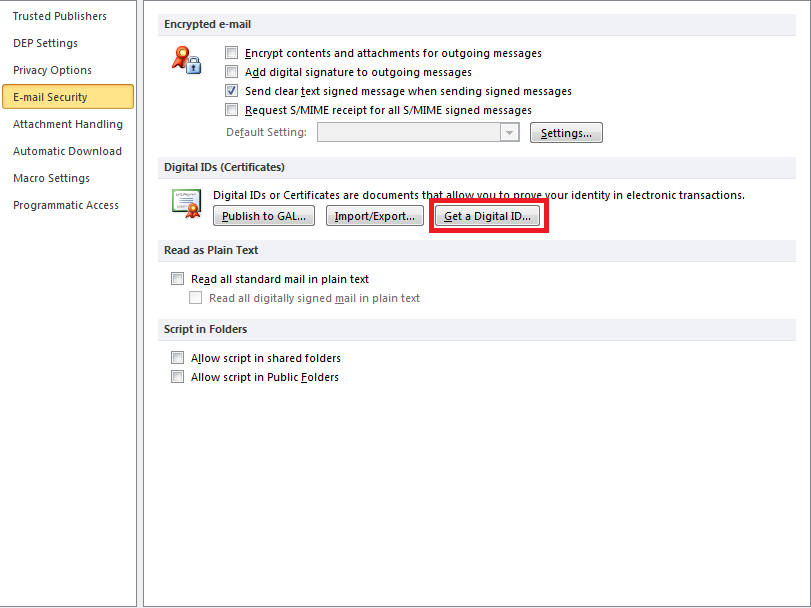
À partir de là, suivez les étapes pour obtenir une identification numérique. Remarque: certains services vous factureront une identification numérique.
Maintenant, si vous possédez déjà votre propre Digit al ID, l’étape suivante consiste à partager les identifiants numériques avec la personne avec laquelle vous prévoyez de partager des messages cryptés. Pour ce faire, vous devez leur envoyer un message signé numériquement qui utilise l’identifiant numérique que vous venez d’obtenir.
Comment envoyer un message signé numériquement:
- Composer un nouveau message.
- Dans l’onglet Options de l’éditeur de message, sous Plus d’options, cliquez sur le lanceur de boîte de dialogue Options dans le coin le plus à droite. Cela ouvrira cette boîte de dialogue:
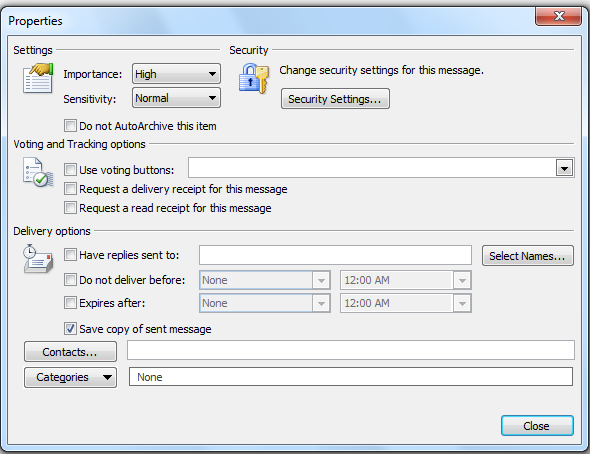
- Cliquez sur Paramètres de sécurité. Ensuite, cochez la case à côté de Ajouter une signature numérique à ce message. Cliquez sur OK, puis fermez la fenêtre.
De là, vous devriez voir une nouvelle option dans le groupe d’autorisations, à savoir le bouton Signer le message. Cliquez dessus, rédigez votre message, puis envoyez-le. À partir de là, demandez à l’autre partie d’y répondre avec son propre message signé numériquement, afin que vous puissiez ajouter son identifiant numérique.
Pour ajouter son identifiant numérique, cliquez avec le bouton droit sur son nom dans le champ De , puis cliquez sur Ajouter aux contacts Outlook. Si vous les avez déjà ajoutés à votre liste de contacts, sélectionnez simplement Mettre à jour les informations du contact sélectionné.
Configurez Outlook pour crypter vos messages:
- ouvrez la fenêtre Propriétés de sécurité ( des étapes précédentes).
- Cochez la case « Crypter le contenu des messages et les pièces jointes ». Cliquez sur OK, fermez, puis envoyez votre message.
Cette dernière étape active le cryptage des e-mails sur MS Outlook. Encore une fois, n’oubliez pas que vous devez utiliser la même méthode de cryptage avec la personne à laquelle vous envoyez les messages cryptés.
Les solutions de cryptage des e-mails simples et sans souci de Trend Micro pour les entreprises de toute taille. La solution de cryptage de bout en bout basée sur l’identité comprend la création de clés sans effort, la gestion des clés sans maintenance et un lecteur Web que vos contacts peuvent utiliser. Le lecteur propose un décryptage automatique sans avoir à installer de logiciel, ainsi que la prise en charge des appareils Android, Blackberry et iOS.
Vous aimez? Ajoutez cette infographie à votre site:
1. Cliquez sur la case ci-dessous. 2. Appuyez sur Ctrl + A pour tout sélectionner. 3. Appuyez sur Ctrl + C pour copier. 4. Collez le code dans votre page (Ctrl + V).
L’image apparaîtra de la même taille que ci-dessus.